linux分区扩容非lvm
Linux分区扩容非LVM

Linux是一种开源的操作系统,广泛应用于服务器和个人电脑。在使用Linux时,我们可能会遇到需要扩大分区的情况。本文将介绍如何在非LVM(逻辑卷管理)环境下扩容Linux分区。
1. 检查分区
在进行分区扩容之前,首先需要检查当前系统的分区情况。可以使用命令fdisk -l来列出系统的分区信息。找到需要扩容的分区,并记录其设备名称(如/dev/sda1)和文件系统类型(如ext4)。
2. 卸载分区
在扩容分区之前,需要先将其卸载。可以使用命令umount来卸载分区,例如umount /dev/sda1。
3. 调整分区大小
在非LVM环境下,调整分区大小需要使用工具parted。使用命令parted /dev/sda打开分区编辑器,将/dev/sda替换为需要扩容的分区设备名称。然后,使用命令resizepart来调整分区大小。例如,如果需要将/dev/sda1的大小增加到10GB,可以执行以下命令:
resizepart 1 10GB
这将把/dev/sda1的大小调整为10GB。
4. 调整文件系统大小
在调整分区大小之后,还需要调整文件系统的大小以适应新的分区大小。根据文件系统类型的不同,采取的操作也会有所不同。
- 对于ext2、ext3和ext4文件系统,可以使用resize2fs命令来调整文件系统大小。例如,如果需要调整/dev/sda1上的ext4文件系统大小,可以执行以下命令:
resize2fs /dev/sda1
该命令将自动调整文件系统大小以适应新的分区大小。
- 对于其他类型的文件系统,可以查阅相应的文档或使用特定的工具来调整文件系统大小。
5. 检查分区扩容结果
完成分区扩容后,可以再次使用fdisk -l命令来检查分区的大小是否已经扩大。
在非LVM环境下扩容Linux分区的步骤如下:
1. 检查分区:使用fdisk -l命令查看分区信息。
2. 卸载分区:使用umount命令卸载分区。
3. 调整分区大小:使用parted命令调整分区大小。
4. 调整文件系统大小:根据文件系统类型,使用相应的命令或工具调整文件系统大小。
5. 检查分区扩容结果:使用fdisk -l命令确认分区大小是否已经扩大。
希望本文对你理解如何在非LVM环境下扩容Linux分区有所帮助。如有其他问题,请随时提问。

相关推荐HOT
更多>>
unity图集合并成图片
Unity图集合并成图片是一种将多个小图片合并成一个大图片的技术。这种技术在游戏开发中非常常见,可以有效地减少内存占用和提高渲染效率。我们...详情>>
2023-08-28 18:07:44
unity向量旋转得另一向量
Unity中的向量旋转是一项常见的操作,可以通过使用旋转矩阵或四元数来实现。以下是关于如何在Unity中旋转一个向量得到另一个向量的详细解释。在...详情>>
2023-08-28 18:07:42
unity哪个版本免费
Unity是一款强大的游戏开发引擎,提供了许多功能和工具,可以帮助开发者轻松创建高质量的游戏。关于Unity的版本免费问题,我将为你详细解答。Un...详情>>
2023-08-28 18:07:42
unity对象池怎么写
Unity对象池是一种常用的优化技术,用于管理和重复利用游戏中的对象,以减少内存分配和销毁的开销。在Unity中,可以通过编写一些代码来实现对象...详情>>
2023-08-28 18:07:41
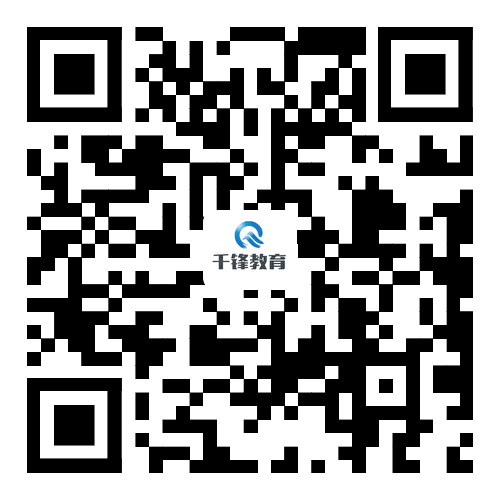




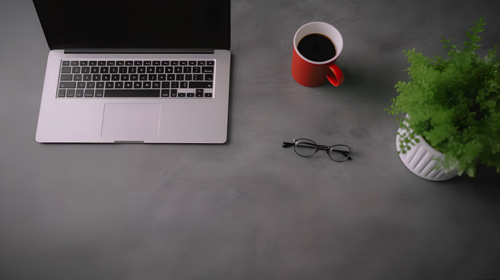




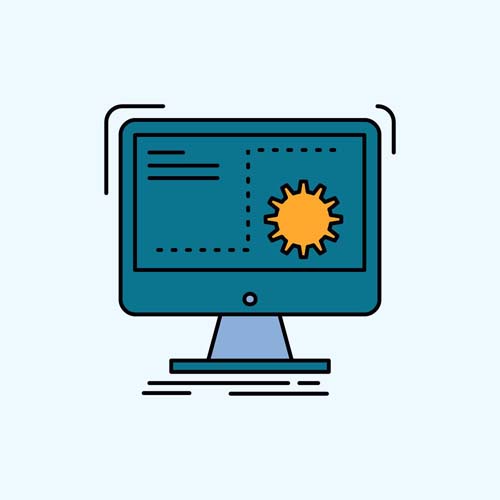









 京公网安备 11010802030320号
京公网安备 11010802030320号